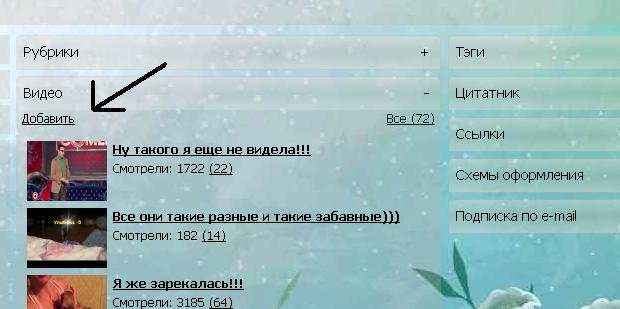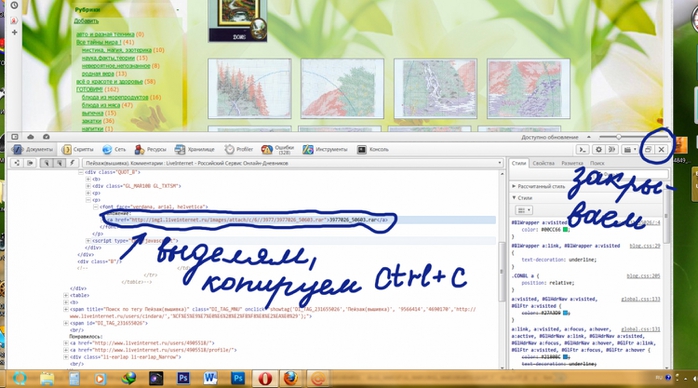-Музыка
- Пианино - Музыка души
- Слушали: 92339 Комментарии: 0
- Пелагея Не уходи (романс)
- Слушали: 12370 Комментарии: 0
- ♥ - Энрике Иглесиас -Уитни Хьюстон-Could I have this kiss forever.
- Слушали: 49985 Комментарии: 0
- Бах Токката и фуга ре минор ремикс
- Слушали: 5427 Комментарии: 0
- George Skaroulis
- Слушали: 14949 Комментарии: 0
-Метки
-Рубрики
- альбом (0)
- Веды (8)
- Выпечка (17)
- Высказывания (2)
- вязание крючком (8)
- Вязание спицами (32)
- дача (10)
- Для дома (15)
- здоровье (9)
- Игрушки (9)
- изотерика (16)
- интернет (13)
- ИСТОРИЯ СЛАВЯН (8)
- косметика (16)
- отккрытки (0)
- плетение из газет (26)
- ремонт (10)
- рецепты (22)
- рукоделие (14)
- сад (23)
- традиции славян (1)
- Фильмы (14)
-Приложения
- ТоррНАДО - торрент-трекер для блоговТоррНАДО - торрент-трекер для блогов
 Скачать музыку с LiveInternet.ruПростая скачивалка песен по заданным урлам
Скачать музыку с LiveInternet.ruПростая скачивалка песен по заданным урлам- Все на карте
 Онлайн-игра "Большая ферма"Дядя Джордж оставил тебе свою ферму, но, к сожалению, она не в очень хорошем состоянии. Но благодаря твоей деловой хватке и помощи соседей, друзей и родных ты в состоянии превратить захиревшее хозяйст
Онлайн-игра "Большая ферма"Дядя Джордж оставил тебе свою ферму, но, к сожалению, она не в очень хорошем состоянии. Но благодаря твоей деловой хватке и помощи соседей, друзей и родных ты в состоянии превратить захиревшее хозяйст Я - фотографПлагин для публикации фотографий в дневнике пользователя. Минимальные системные требования: Internet Explorer 6, Fire Fox 1.5, Opera 9.5, Safari 3.1.1 со включенным JavaScript. Возможно это будет рабо
Я - фотографПлагин для публикации фотографий в дневнике пользователя. Минимальные системные требования: Internet Explorer 6, Fire Fox 1.5, Opera 9.5, Safari 3.1.1 со включенным JavaScript. Возможно это будет рабо
-Цитатник
Замысловатый красивый узор спицами (видео)
Лапчатка белая - (1)Лапчатка белая Лапчатка белая - многолетнее травянистое растение с толстым корневищем, тонким сте...
Великий Грозный - (0)Великий Грозный источник Ровно четыреста тридцать лет назад произошла величайшая битва христ...
Сало варенное в луковой шелухе - (0)Сало варенное в луковой шелухе Сало варенное в луковой шелухе Свиное сало должно быть с обиль...
Шапочка-чепчик для новорожденного - (0)Шапочка-чепчик для новорожденного Узор вязала по этому МК http://www.baby.ru/community/view/1256...
-Поиск по дневнику
-Подписка по e-mail
-Интересы
-Друзья
-Постоянные читатели
-Трансляции
-Статистика
Другие рубрики в этом дневнике: Фильмы(14), традиции славян(1), сад(23), рукоделие(14), рецепты(22), ремонт(10), плетение из газет(26), отккрытки(0), косметика(16), ИСТОРИЯ СЛАВЯН(8), изотерика(16), Игрушки(9), здоровье(9), Для дома(15), дача(10), Вязание спицами(32), вязание крючком(8), Высказывания(2), Выпечка(17), Веды(8), альбом (0)
Как импортировать дневник к себе в компьютер |
Это цитата сообщения Edoran [Прочитать целиком + В свой цитатник или сообщество!]
В связи с тем, что Лиру время от времени выдает разные сбои, чтобы не потерять информацию, я решила сохранить свой дневник на компьютере.
Импорт прошел успешно. Рассказываю, как я это сделала.
Сначала зашла в самый низ ленты постов, вот сюда (это там же, где стоят номера страниц):

Нажав на слово "Экспорт", я очутилась вот в такой вкладке:

Суть этой записи сводится к тому, что мой дневник разбит на файлы XML-формата. Под каждым есть слово "скачать", нужно навести курсор на это слово и правой клавишей мыши выбрать из подменю "сохранить как...". Что я и сделала, предварительно создав папку в компьютере под названием "Мой дневник". После того, как я скачала таким образом все файлы, точно так же скачала и XSL-файл под ними (тоже правой клавишей мышки "Сохранить как...") в ту же папку.

Вот такое получилось содержимое папки.
Дневник сохраняется без дизайна и без комментариев вот в таком виде:

Кстати, открывается он только Эксплорером. Опера и Фаерфокс выдают ошибку. Но и то хорошо, теперь буду каждый месяц сохранять данные.
Сохраняйте свои блоги, потому что Администрация данного сервиса оставила за собой право судить о содержании ваших страниц. Так что вполне возможно, что скоро будет введена цензура, причем по самым любым признакам.(( И это очень прискорбно.
Метки: копия |
подборка бесплатных образовательных сайтов |
Это цитата сообщения Belenaya [Прочитать целиком + В свой цитатник или сообщество!]
|
Метки: обучалка интернет |
Тем , у кого "дырявые" антивирусы |
Это цитата сообщения zomka [Прочитать целиком + В свой цитатник или сообщество!]
Метки: антивирус |
Удаление ненужных программ |
Это цитата сообщения Егорова_Таня [Прочитать целиком + В свой цитатник или сообщество!]
Последнее время у меня (и как оказалось у многих других) на компе стало появляться вот такое окошечко.
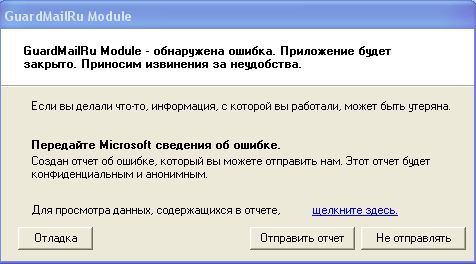
Спрашивается что это такое GuardMailRu Module и как онное к нам попало, не опасно ли это и как , наконец, от этого избавиться?
GuardMailRu программка которая вроде должна служить дополнительной защитой. На самом деле какой-то пользы от нее не видно, а вот тормозит работу компа хорошо. Некоторые антивирусы вообще реагируют на нее как на вирус, так как процент безопасности у нее всего 55. Попадает она к нам на комп, хотите вы этого или не хотите, при скачивании файла с mail.ru или партнеров mail.ru.
Поэтому, если вы хотите от нее избавиться, то проделываем действия описанные ниже. Я удаляла с Windows XP, но для семерки тоже подойдет.
на правах рекламы
Для барнаульцев! Оперативный и качественный ремонт компьютеров,ноутбуков и оргтехники в Техно Link. Их сайт и контактные данные здесь. Они отремонтировали мой комп, от которого отказались в двух других сервисных центрах.
Метки: программа |
программы для компьютера |
Это цитата сообщения RemDomTeh [Прочитать целиком + В свой цитатник или сообщество!]
Судя по реакции и откликам на статьи по работе с Операционной Системой (далее ОС) эта тема актуальна и поэтому я решил немного вернуться назад и вот почему. Кто следит за этой темой, тот знает, что не все правильно используют рекомендации или вообще бояться что-либо менять: по принципу - работает и слава Богу. В основном, для таких пользователей компьютеров и предназначена эта статья. Программа, о которой пойдёт речь дальше, у меня установлена уже лет 5. После моего знакомства с этой утилитой ВСЕ программы, которые в дальнейшем были установлены и апробированы, были проверены на этой платформе, после чего принималось решение, оставлять ту или иную программу, оправдались ожидания от функциональности и соответствует описание тому, что получил и т. д. Речь идёт о программе Shadow Defender.
Shadow Defender
Я знаю, что есть аналогичные программы, но я советую только то, что проверил сам, то чем пользовался и продолжаю пользоваться по сей день и не на одном компьютере, а значит, отвечаю за свои слова. Преимущества данной программы перед аналогичными – русский язык, простота использования, надёжность (а от меня получить подобную оценку дорогого стоит), переход в режим Shadow не требует перезагрузки системы.
Дальше будут описаны основные моменты при использовании этой программы.
Итак, приступаем. После установки главное окно программы выглядит так.
Главное окно
Окно настроек
Выбор тех дисков которые вы хотите защитить при использовании. Для начала выбирайте все
Выбор параметров
Для начала лучше использовать эти параметры, пока не освоитесь
Предупреждение
Завершение настроек
Значок сверху рабочего стола
Значок в трее (около часов)
Наличие значка сверху и возле часов (трей синего цвета как на рисунке) говорят о включенном режиме
Конфигурация
Пока не освоитесь лучше сделать так
Выход из режима Shadow
Также выйти из этого режима можно простой перезагрузкой комьютера.
Скачать архив с данной программой жители России могут по ссылке отсюда
Жители Украины могут это сделать по следующей ссылке отсюда .
Требования к программе минимальные.
Операционная система: Windows 2000 / XP / 2003 / Vista/7.
Не стану вдаваться в технологический процесс , а просто скажу, что при использовании программы, вы можете делать абсолютно ВСЁ на вашем компьютере – удалять что хотите, устанавливать что хотите, открывать любые файлы, заходить на любые сайты, использовать самые «страшные» программы. Даже если ваш компьютер «завис» или вы перестали его контролировать, достаточно просто включить перезагрузку, и вы увидите привычный пейзаж рабочего стола и никаких изменений. Для чего это нужно и как пользоваться? К примеру, вы увидели программу, которая вам очень понравилась и обещание, что ключ также имеется. Вы скачали архив, а там вовсе не то, что было обещано в анонсе ( такое случается очень часто) или программа оказалась не такой уж нужной (а такое случается ещё чаще!). Одним словом не то, что ожидалось. Вы перезагружаете комп и всё, можно смело удалять или устанавливать программу. Так с помощью этой программы на моём компьютере было испытано очень большое количество софта и выбрано именно то, что мне действительно необходимо. Таким образом, можно получить представление о новой программе и целесообразности установки на вашем компьютере. Также в режиме Shadow можно смело пробовать сделать то, что я рекомендовал в статьях работоспособность ХР и оптимизация Windows.
Будут вопросы или пожелания – обращайтесь, помогу обязательно, да и другим будет интересно.
Удачного путешествия!
Метки: уроки интернет |
программы для компьютера |
Это цитата сообщения Егорова_Таня [Прочитать целиком + В свой цитатник или сообщество!]
ПРОГРАММЫ ДЛЯ ОЧИСТКИ КОМПЬЮТЕРА ОТ МУСОРА
 Когда-то программы-чистильщики были предназначены, в основном, для того, чтобы освобождать место на жестких дисках, места на которых постоянно не хватало. Сегодня размеры винчестеров выросли во много раз, поэтому для многих пользователей необходимость в постоянном удалении ненужных файлов отпала. Однако в последние годы у таких приложений появилась новая, не менее важная функция - обеспечение безопасности работы на ПК. Временные файлы, которые создают программы, которые сохраняются в кеше браузера, и другие могут многое рассказать о пользователе, а, значит, представляют угрозу его безопасности. Именно поэтому утилита для очистки системы должна обязательно быть установлена на каждом компьютере, который активно используется для работы и с которого выходят в Интернет. Разумеется, есть множество других поводов навести порядок на своем диске.Я вам предлагаю 2 способа очистки.
Когда-то программы-чистильщики были предназначены, в основном, для того, чтобы освобождать место на жестких дисках, места на которых постоянно не хватало. Сегодня размеры винчестеров выросли во много раз, поэтому для многих пользователей необходимость в постоянном удалении ненужных файлов отпала. Однако в последние годы у таких приложений появилась новая, не менее важная функция - обеспечение безопасности работы на ПК. Временные файлы, которые создают программы, которые сохраняются в кеше браузера, и другие могут многое рассказать о пользователе, а, значит, представляют угрозу его безопасности. Именно поэтому утилита для очистки системы должна обязательно быть установлена на каждом компьютере, который активно используется для работы и с которого выходят в Интернет. Разумеется, есть множество других поводов навести порядок на своем диске.Я вам предлагаю 2 способа очистки.
источник
Здесь еще всякие уроки
Метки: очистка. Интернет |
Загрузка фильмов |
Это цитата сообщения Amenika [Прочитать целиком + В свой цитатник или сообщество!]
У меня есть пост как скачиваем видео с любого сайта и вот поступил вопрос, как загружать скачанное видео на Лиру? Искала ссылку на готовый урок и находила только как загружать видео с YouTube на прямую... Так, что решила создать свой урок. Буду надеяться пригодится)))
И так приступим:
На вашей главной страничке, есть раздел "Видео". Нажимаем - "добавить".
Метки: уроки интернет |
Как вставить музыку с сайта |
Это цитата сообщения Rost [Прочитать целиком + В свой цитатник или сообщество!]
Как вставлять музыку с сайта muzebra.com?
Кому интересно
Некоторые другие сайты, с которых можно вставить музыку на ЛиРу
Метки: обучалка интернет |
Интересные и нужные сайты сайты |
Это цитата сообщения nomad1962 [Прочитать целиком + В свой цитатник или сообщество!]

http://www.talerka.ru — Лучшие рецепты кухонь мира
http://stihi.ru/cgi-bin/assist.pl — Подборка рифм
http://www.virtualpiano.net/ — Виртуальный синтезатор
http://mustseemovies.ru/ — Отличный поиск фильмов. Рандомный подбор.
http://overhood.ru/ — Подбор фильмов по жанрам. Очень удобно.
http://www.flibusta.net — Книги бесплатно без смс и регистрации
http://mirknig.com/ — Полно книг разных жанров, журналов.
http://guides.gamepressure.com — Прохождение игр
http://www.jugglers.ru/ — Как научиться жонглировать
http://slojnopleer.com/ — Список сайтов для прослушивания музыки, поиска исполнителей, музыкальных трекеров и всего такого околомузыкального прочего.
http://moovler.com/ — Подбор кино под настроение
http://www.novate.ru/ — Для творческих людей или людей, любящих творчество.
http://handmadeidea.com.ua/ - Идеи для дома
http://www.wolframalpha.com/ — В помощь для студентов и школьников. Очень красочные расчеты и графики. Инженерный калькулятор стоит в сторонке.
http://www.diagram.ly/ — Бесплатный он-лайн аналог Visio, для рисования схема.
http://www.mastercity.ru/forum.php — Самый активный форум по строительству и ремонту
http://torrtilla.ru/ -Поиск по большинству крупных торрент-сайтов.
http://www.price-sms.ru/?sms — Узнать цену смс на короткие номера.
http://idiscovery.ru/ — Записи научнопопулярных передач
http://wallbase.cc — Огромная база обоев
http://open-file.ru/— Расширения и форматы файлов
http://foliums.ru/ — Сканы старых газет
Метки: Сайты |
Пост с вложением |
Это цитата сообщения Cindara [Прочитать целиком + В свой цитатник или сообщество!]

Всегда, когда мы цитируем посты с вложением, само вложение не цитируется, поэтому :
1. Цитируем пост и сохраняем его.
2. Переходим опять в пост, который процитировали, нажимаем редактировать.
3. Переходим в дневник из которого копировали пост, выделяем вложение поста , нажимаем ПКМ - копировать или Ctrl+C.
4.Опять переходим в свой дневник с цитированным постом, и вставляем скопированное вложение внизу поста - ПКМ - вставить или Ctrl+V
Готово!
PS. если Вы хотите, чтобы папка " вложения" отображались не только в ленте, но и в рубрике, при копировании, вложения вставляйте в начале поста.
Хочу заметить - что это ДЛЯ МАЗИЛЫ(я в ней работаю и пока лучше браузера не нашла) и IE.
У кого ОПЕРА:
1. Цитируем пост, у себя в блоге его не закрываем.
2.Переходим к посту, который цитируем.
3. нажимаем на вложение ПРАВОЙ КНОПОЙ МЫШИ
во вкладке находим ПРОИНСПЕКТИРОВАТЬ ЭЛЕМЕНТ - нажимаем.
4. Нам откроется - такая фиговина...- смотрим ---
5. Там будет подсвеченая строчка - выделяем её и копируем -CTRL+C.Закрываем крестиком который справа.
6.Переходим в свой дневник к НЕЗАКРЫТОМУ посту.
7. ВСТАВЛЯЕМ CTRL+V.
8.Сохраняем.
Что там и как там делается в других браузерах - не знаю - у меня их даже на компе нет, так что если что звентеляйте.....

Метки: интернет пост |
Работа в Worde |
Это цитата сообщения Umna_ja [Прочитать целиком + В свой цитатник или сообщество!]
Всем привет!
Сегодня я с вами поделюсь небольшим «открытием»,
статья эта будет полезна, прежде всего, тем, кто только еще начинает разбираться с Microsoft Word,
и якобы продвинутым пользователям, вроде меня  (которые в принципе не заморачивались).
(которые в принципе не заморачивались).
Я, к примеру, к своему стыду не знала,
а вот если бы знала, избежала бы многих бесполезных часов проведенными за нудным занятием.
Урок мне попался для Microsoft Word 2003, и я решила проверить, а подходит ли эта фишка для Microsoft Word 2010
Многие из нас сталкивались с такой проблемой, при копировании текста из интернета в Word,
текст получается "кривой", то есть не отформатированный.
Например, если это курсовик или реферат.
Как правило, текст, вставляется в формате HTML,
включая таблицы, графические элементы и т.п.
А потом тратится уйма времени, чтобы очистить текст от этого мусора.
А если текст очень большой, то это совсем беда.
Итак, мы зашли на сайт, где хотим скопировать нужную нам информацию, скопировали в Word обычным для нас способом,
то есть выделили левой кнопкой мыши и правой нажали. Копировать:
Затем открыли Microsoft Word 2003 -2010 и вставили текст.
Теперь очень острая для нас проблема это редактировать, да так чтобы все было понятно, но мы не будем этого делать:
Поэтому решим эту проблему очень простым способом.
После того как скопировали текст на сайте, заходим в Microsoft Word , далее в меню Правка и выбираем элемент
Специальная вставка:


После этого обязательно нужно выбрать пункт Неотформатированный текст и нажать кнопку Ок:
И в результате получается красивый и гладкий документ с текстом.
Источник : http://perepechatki.ru
Серия сообщений "Освоение компьютера *Umna.ja*":
Часть 1 - "Как правильно установить или удалить Flash Player"
Часть 2 - Виджет с фотографиями профилей Mail.ru на своем сайте
...
Часть 7 - Онлайн редактор для создания кнопок для постов и сайтов.
Часть 8 - По просьбам новичков!!
Часть 9 - Специальная вставка в Microsoft Word ?
Метки: интернет |
комп |
Это цитата сообщения Klebirina [Прочитать целиком + В свой цитатник или сообщество!]
Перенесем видео с YouTube в свой дневник
Зайдем в YouTube и посмотрим есть ли под картинкой слово "Поделиться", если есть, то нажимаем на него.

Метки: интернет |
| Страницы: | [1] |







 - Пожалуй, самый интересный сайт "обо всем".
- Пожалуй, самый интересный сайт "обо всем".